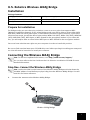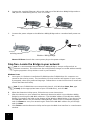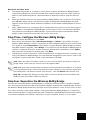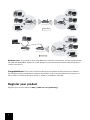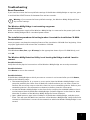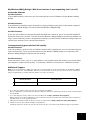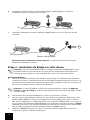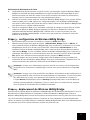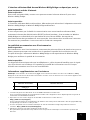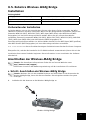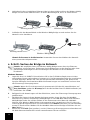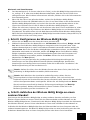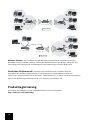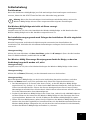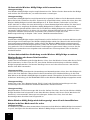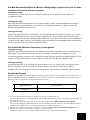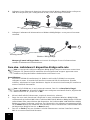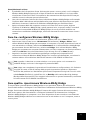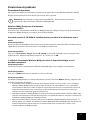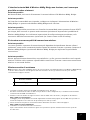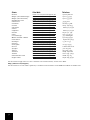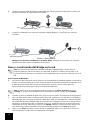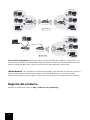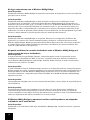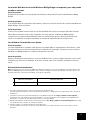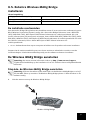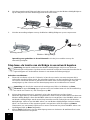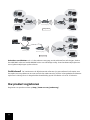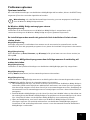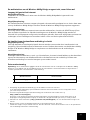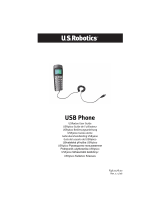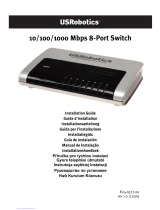US Robotics USR5432 Guida d'installazione
- Categoria
- Networking
- Tipo
- Guida d'installazione
La pagina si sta caricando...
La pagina si sta caricando...
La pagina si sta caricando...
La pagina si sta caricando...
La pagina si sta caricando...
La pagina si sta caricando...
La pagina si sta caricando...
La pagina si sta caricando...
La pagina si sta caricando...
La pagina si sta caricando...
La pagina si sta caricando...
La pagina si sta caricando...
La pagina si sta caricando...
La pagina si sta caricando...
La pagina si sta caricando...
La pagina si sta caricando...
La pagina si sta caricando...
La pagina si sta caricando...
La pagina si sta caricando...
La pagina si sta caricando...
La pagina si sta caricando...
La pagina si sta caricando...
La pagina si sta caricando...
La pagina si sta caricando...
La pagina si sta caricando...
La pagina si sta caricando...
La pagina si sta caricando...
La pagina si sta caricando...

25
Guida all'installazione di USR5432
Installazione di U.S. Robotics Wireless
MAX
g Bridge
Contenuto della confezione:
Prima dell'installazione
Per la modalità Bridge, è necessario utilizzare un router wireless o un access point che supporti il
protocollo WDS (Wireless Distribution System). Se si imposta la modalità Bridge è possibile
selezionare il metodo di crittografia desiderato tra WPA PSK (AES), WPA PSK (TKIP), WEP Open o
WEP Shared. Se si imposta la modalità Infrastructure (Infrastruttura) è possibile selezionare il
metodo di crittografia desiderato tra WPA2 PSK (AES), WPA2 PSK (TKIP), WPA PSK (AES), WPA
PSK (TKIP), WEP Open o WEP Shared. Se si imposta la modalità Ad hoc è possibile selezionare il
metodo di crittografia desiderato tra WEP Open o WEP Shared.
Per installare questo prodotto, è necessario disporre dei diritti di amministratore per il
computer.
Verificare la lettera assegnata all'unità CD-ROM prima di iniziare l'installazione del nuovo
prodotto, poiché sarà necessaria per installare il software.
Collegamenti di Wireless MAXg Bridge
Nota: per ottenere le informazioni più aggiornate, visitare l'indirizzo
http://www.usr.com/support/.
In alternativa, consultare la Guida utente sul CD-ROM di installazione U.S. Robotics per
istruzioni più dettagliate.
Fase uno: collegare Wireless MAXg Bridge
Nota: esaminare l'etichetta sul fondo di Wireless MAXg Bridge e annotare l'indirizzo MAC
LAN elencato, prima di posizionare il dispositivo. Sarà necessario per riferimenti futuri.
A. Collegare l'antenna a Wireless MAXg Bridge.
USR5432 Wireless MAXg Bridge Alimentatore 5V CC
Guida all'installazione rapida CD-ROM di installazione con Guida utente
inclusa
Un cavo Ethernet Antenna rimovibile
A
Wireless MAXg Bridge

26
B. Collegare il cavo Ethernet in dotazione alla porta LAN di Wireless MAXg Bridge e alla porta
LAN di un dispositivo per il collegamento in rete, come ad esempio un router.
C. Collegare l'adattatore di alimentazione a Wireless MAXg Bridge e a una presa di corrente
standard.
Nota per gli utenti nel Regno Unito: assicurarsi di collegare il cavo di alimentazione
corretto all'adattatore di alimentazione.
Fase due: individuare il dispositivo Bridge nella rete
Nota: si consiglia di configurare Wireless MAXg Bridge sempre tramite una connessione
Ethernet. Ciò garantirà che le modifiche alla configurazione vengano apportate senza
modificare le proprietà delle schede wireless nella rete in uso.
Utenti Windows
A. Inserire il CD-ROM di installazione U.S. Robotics nell'unità CD-ROM di un computer
collegato al router. Si accederà all'interfaccia utente del CD di installazione. Quando
richiesto, selezionare la lingua desiderata. Seguire le istruzioni visualizzate per installare e
avviare l'utilità di rilevamento.
Nota: se il CD-ROM non si avvia automaticamente, fare clic su Start/Avvio, Esegui,
digitare D:\setup (se all'unità CD-ROM è stata assegnata una lettera diversa, digitare tale
lettera invece di "D") e fare clic su OK.
B. All'avvio dell'utilità di rilevamento, seguire le istruzioni a schermo.
C. Dopo che sono stati rilevati tutti i dispositivi in rete, individuare Wireless MAXg Bridge
confrontando gli indirizzi MAC LAN. L'indirizzo MAC LAN di Wireless MAXg Bridge è indicato
sull'etichetta nella parte inferiore del dispositivo. Se l'indirizzo MAC LAN di Wireless MAXg
Bridge non viene visualizzato, verificare che il dispositivo sia collegato correttamente e fare
clic su Detect (Rileva) per effettuare nuovamente la ricerca. Selezionare l'indirizzo MAC LAN
del dispositivo Bridge e fare clic su Next (Avanti).
D. Fare clic su Finish (Fine) per chiudere l'unità di rilevamento e avviare l'interfaccia utente
Web in una nuova finestra del browser.
4
3
2
1
B
Wireless MAXg Bridge
existing router
C
Wireless MAXg Bridge
existing router

27
Utenti Macintosh e Linux
A. È probabile che il dispositivo di rete (ad esempio router o access point) a cui è collegato
Wireless MAXg Bridge disponga di un tipo di interfaccia utente Web in cui sia possibile
visualizzare un elenco di client. Consultare la documentazione del dispositivo di rete per
stabilire come visualizzare queste informazioni.
B. Una volta visualizzato l'elenco dei client, individuare Wireless MAXg Bridge confrontando
l'indirizzo MAC LAN indicato nell'etichetta nella parte inferiore del dispositivo con quelli
dell'elenco. Annotare l'indirizzo IP di Wireless MAXg Bridge per riferimenti futuri.
C. Aprire un browser Web dal computer connesso al router o all'access point, digitare
l'indirizzo IP di Wireless MAXg Bridge, quindi premere Invio. In questo modo si accederà
all'interfaccia utente Web di Wireless MAXg Bridge. Se non è possibile stabilire una
connessione con Wireless MAXg Bridge, verificare che tutte le connessioni siano sicure e
corrette.
Fase tre: configurare Wireless MAXg Bridge
1 Una volta iniziata la procedura di installazione guidata, fare clic su Start (Avvio).
2. Selezionare il tipo di rete in uso: Infrastucture (Infrastruttura), Bridge o Ad hoc. Se si
utilizza Wireless MAXg Bridge per connettere un computer o un altro dispositivo di rete ad
una rete wireless esistente, selezionare Infrastucture. Se si utilizza Wireless MAXg Bridge
per connettere due reti WDS tra loro, selezionare Bridge. Se si utilizza Wireless MAXg
Bridge per connettere un computer direttamente a un altro computer con funzioni wireless,
selezionare Ad hoc. Una volta selezionato il tipo di rete, fare clic su Next (Avanti).
3. Seguire le istruzioni dell'installazione guidata per configurare le impostazioni di
connessione di base di Wireless MAXg Bridge. Per istruzioni più dettagliate, consultare la
sezione relativa all'installazione della Guida utente sul CD-ROM di installazione.
Nota: quando si seleziona un router wireless o un access point a cui connettersi in
modalità Bridge, assicurarsi che supporti il protocollo WDS.
Nota: dopo aver completato le procedure di installazione e configurazione, U.S. Robotics
consiglia di creare un file di backup delle proprie impostazioni qualora si dovessero
verificare dei problemi e si desiderino ripristinare le impostazioni originali. Fare clic sulla
scheda Device (Periferica), quindi fare clic su Back Up nella sezione Back Up Settings
(Backup delle impostazioni). Per maggiori informazioni su questa funzionalità, consultare
la Guida utente nel CD-ROM di installazione.
Fase quattro: riposizionare Wireless MAXg Bridge
È ora possibile spostare Wireless MAXg Bridge in una posizione diversa per utilizzarne le
funzionalità wireless. Scollegare il cavo Ethernet e l'adattatore di alimentazione di Wireless MAXg
Bridge. Posizionare Wireless MAXg Bridge all'interno del raggio d'azione del router wireless,
dell'access point o dei client wireless e collegare l'adattatore di alimentazione. Collegare
Wireless MAXg Bridge a un computer o a un altro dispositivo di rete usando un cavo Ethernet.
Wireless MAXg Bridge stabilisce una connessione tra le reti wireless o con il computer, router o
access point.

28
Utenti Windows: per accedere all'interfaccia utente Web in futuro, è necessario conoscere il
proprio indirizzo MAC LAN e l'indirizzo MAC WLAN del dispositivo Bridge. Avviare l'utilità di
rilevamento e seguire le istruzioni a schermo.
Congratulazioni! L'installazione dell'hardware e del software necessario è terminata. Per
informazioni dettagliate su risoluzione di problemi e assistenza tecnica, consultare la sezione
Risoluzione di problemi di questa guida o la Guida utente sul CD-ROM di installazione U.S.
Robotics.
Registrazione del prodotto
Registrare il prodotto online all'indirizzo http://www.usr.com/productreg/.
Wireless PC Card
Wireless PCI Adapter
Wireless PC Card
Wireless PCI Adapter
networking device
Wireless MAXg Bridge
networking device
Bridge Mode
Wireless PC Card
Wireless PCI Adapter
networking device
Wireless MAXg Bridge
networking device
Bridge Mode

29
Risoluzione di problemi
Procedura di ripristino
Se in qualsiasi momento si desidera ripristinare le impostazioni predefinite di Wireless MAXg
Bridge, tenere premuto il tasto RESET per cinque, dieci secondi.
Attenzione: ripristinando le impostazioni predefinite, andranno perse eventuali
impostazioni personalizzate di Wireless MAXg Bridge.
Wireless MAXg Bridge non è alimentato.
Soluzione possibile
Assicurarsi che l'alimentatore di Wireless MAXg Bridge sia collegato alla presa di alimentazione
di Wireless MAXg Bridge e a una presa di corrente standard.
Una volta inserito il CD-ROM di installazione la procedura di installazione non si
avvia.
Soluzione possibile
Alcuni programmi potrebbero ostacolare l'esecuzione automatica del CD-ROM. Chiudere tutte le
applicazioni aperte e inserire di nuovo il CD-ROM di installazione.
Soluzione possibile
Fare clic su Start/Avvio, Esegui, digitare D:\setup (se all'unità CD-ROM è stata assegnata una
lettera diversa, digitare tale lettera invece di "D") e fare clic su OK.
L'utilità di rilevamento Wireless MAXg non trova il dispositivo Bridge a cui si
desidera connettersi.
Soluzione possibile
Verificare che tutti i collegamenti di Wireless MAXg Bridge siano eseguiti correttamente.
Soluzione possibile
Fare clic su Detect (Rileva) per ripetere la ricerca sulla rete.
Soluzione possibile
Se Wireless MAXg Bridge non viene individuato usando il pulsante Detect (Rileva), attenersi alla
procedura illustrata di seguito.
1. È probabile che il dispositivo di rete (ad esempio router o access point) a cui è collegato
Wireless MAXg Bridge disponga di un tipo di interfaccia utente Web in cui sia possibile
visualizzare un elenco di client. Eseguire la procedura necessaria a visualizzare l'elenco di
client del dispositivo di rete. Consultare la documentazione del dispositivo di rete per
stabilire come visualizzare queste informazioni.
2. Individuare Wireless MAXg Bridge all'interno dell'elenco confrontando l'indirizzo MAC LAN
indicato nell'etichetta sul fondo del dispositivo con quelli dell'elenco. Annotare l'indirizzo IP
di Wireless MAXg Bridge per riferimenti futuri.
3. Aprire un browser Web, inserire l'indirizzo IP di Wireless MAXg Bridge e premere Invio. In
questo modo si accederà all'interfaccia utente Web di Wireless MAXg Bridge. Verificare che
tutte le informazioni necessarie per la connessione siano corrette per la rete a cui è
connesso Wireless MAXg Bridge.
!

30
Impossibile comunicare con Wireless MAXg Bridge.
Soluzione possibile
Wireless MAXg Bridge non risponde. Riavviare Wireless MAXg Bridge scollegando e ricollegando
l'alimentatore.
Soluzione possibile
È possibile che Wireless MAXg Bridge non abbia ricevuto un indirizzo IP valido per la rete. Se
l'indirizzo IP è impostato su Dynamic (Dinamico), assicurarsi che Wireless MAXg Bridge sia
connesso a un dispositivo di rete con protocollo DHCP attivato (ad esempio router). Se non è
connesso a un dispositivo di rete con protocollo DHCP attivato, Wireless MAXg Bridge non potrà
ricevere un indirizzo IP e non sarà possibile effettuare una connessione. Se si usa un indirizzo IP
statico per Wireless MAXg Bridge, assicurarsi che sia situato nella stessa sottorete dell'indirizzo
IP del computer. Consultare l'area LAN della sezione della Guida utente relativa all'interfaccia
utente Web per ottenere maggiori informazioni su come cambiare l'indirizzo IP.
Soluzione possibile
Wireless MAXg Bridge non risponde. Provare a ripristinare le impostazioni predefinite di Wireless
MAXg Bridge per riattivarlo. Ripristinando le impostazioni predefinite, andranno perse eventuali
impostazioni personalizzate di Wireless MAXg Bridge. Tenere premuto il tasto RESET per cinque,
dieci secondi. Se si utilizzano impostazioni di configurazione personalizzate, sarà necessario
definirle nuovamente o ripristinarle (se è stato creato un file di backup).
Impossibile effettuare una connessione wireless tra Wireless MAXg Bridge e il
router wireless o l'access point.
Soluzione possibile
Se si utilizza la modalità Bridge, verificare che il router wireless o l'access point supporti il
protocollo WDS. Se non lo supporta, non sarà possibile impostare la modalità Bridge per stabilire
una connessione wireless con Wireless MAXg Bridge. È tuttavia possibile impostare la modalità
Infrastructure o Ad hoc senza WDS.
Soluzione possibile
Se si desidera limitare l'accesso al dispositivo di rete a determinati utenti, assicurarsi di
aggiungere il dispositivo Bridge nell'elenco. Se si sta tentando di effettuare una connessione
cablata, assicurarsi di inserire l'indirizzo MAC LAN di Wireless MAXg Bridge. Se si sta tentando di
effettuare una connessione wireless, assicurarsi di inserire l'indirizzo MAC WLAN di Wireless
MAXg Bridge.
Soluzione possibile
Assicurarsi di utilizzare nome di rete (SSID), canale e informazioni di sicurezza identici a quelle
della rete wireless esistente.
Soluzione possibile
Potrebbero esserci delle interferenze nella connessione wireless. Assicurarsi che Wireless MAXg
Bridge sia impostato sullo stesso canale del router wireless o dell'access point. Per ridurre le
potenziali interferenze, cambiare il canale. Accertarsi di impostare tutti i dispositivi di rete sullo
stesso canale.
Wireless MAXg Bridge non viene visualizzato quando viene eseguita la ricerca con
un adattatore wireless usando la modalità Ad hoc.
Soluzione possibile
Il computer in uso potrebbe essere troppo lontano da Wireless MAXg Bridge. Provare ad
avvicinarsi a Wireless MAXg Bridge e ripetere la procedura di scansione.

31
L'interfaccia utente Web di Wireless MAXg Bridge non funziona, ma è comunque
possibile accedere a Internet.
Soluzione possibile
Nel browser Web, assicurarsi di immettere il corretto indirizzo IP di Wireless MAXg Bridge.
Soluzione possibile
Se l'interfaccia utente Web non risponde, scollegare e ricollegare l'alimentazione di Wireless
MAXg Bridge. In questo modo Wireless MAXg Bridge verrà riavviato.
Soluzione possibile
Se è ancora impossibile comunicare con l'interfaccia utente Web, tenere premuto il tasto RESET
per cinque, dieci secondi. In questo modo verranno ripristinate le impostazioni predefinite di
Wireless MAXg Bridge. Se si utilizzano impostazioni di configurazione personalizzate, sarà
necessario definirle nuovamente o ripristinarle (se è stato creato un file di backup).
Si riscontra una scarsa qualità di connessione wireless.
Soluzione possibile
La scarsa qualità o copertura di connessione può dipendere da interferenze dovute a fattori
ambientali, come vernici contenenti piombo e pareti di cemento. Provare a spostare l'antenna di
Wireless MAXg Bridge o riposizionare Wireless MAXg Bridge per migliorare la qualità della
connessione.
Soluzione possibile
Alcune apparecchiature elettroniche, come telefoni a 2,4 Ghz, possono interferire con il segnale
wireless e influire sulla copertura e qualità della connessione. Provare a creare una connessione
wireless su un canale diverso.
Ulteriore servizio di assistenza
Nota: il numero di modello è 5432. Il numero di serie è indicato sull'etichetta inferiore di Wireless MAXg Bridge
e sul lato della confezione. Si consiglia di annotare il numero di serie, poiché è necessario per ottenere
l'assistenza del supporto tecnico.
1. Consultare la Guida utente sul CD-ROM di installazione U.S. Robotics.
Per ulteriori informazioni sulla risoluzione di problemi e sulla configurazione, consultare la Guida utente
contenuta nel CD-ROM di installazione.
2. Visitare la sezione relativa al supporto tecnico del sito Web di U.S. Robotics, collegandosi all'indirizzo
http://www.usr.com/support/.
La maggior parte dei problemi riscontrati dagli utenti è trattata nelle pagine del sito Web che riportano le
domande frequenti e la risoluzione dei problemi per un dato prodotto.
3. Inviare domande al reparto di assistenza tecnica utilizzando il modulo online alla pagina
http://www.usr.com/emailsupport.
4. Contattare l'assistenza tecnica di U.S. Robotics.
Il personale addetto all'assistenza è in grado di rispondere a quesiti di natura tecnica circa i prodotti
U.S. Robotics.
Numero modello Numero di serie
USR5432

32
Per informazioni aggiornate su come contattare l'assistenza tecnica, visitare il sito Web:
http://www.usr.com/support/.
Per informazioni su conformità e garanzia, consultare la Guida utente sul CD-ROM di installazione USRobotics.
Stato Sito Web Telefono
Austria www.usr.com/emailsupport/de 07110 900 116
Belgio (area fiamminga) www.usr.com/emailsupport/bn
070 23 35 45
Belgio (area francese) www.usr.com/emailsupport/be
070 23 35 46
Repubblica Ceca www.usr.com/emailsupport/cz
Danimarca www.usr.com/emailsupport/ea 38323011
Finlandia www.usr.com/emailsupport/ea
08 0091 3100
Francia www.usr.com/emailsupport/fr
0825 070 693
Germania www.usr.com/emailsupport/de
0180 567 1548
Grecia www.usr.com/emailsupport/gr
Ungheria www.usr.com/emailsupport/hu 0180 567 1548
Irlanda www.usr.com/emailsupport/uk
1890 252 130
Italia www.usr.com/emailsupport/it
026 943 0339
Lussemburgo www.usr.com/emailsupport/be
342 080 8318
Medio Oriente e Africa www.usr.com/emailsupport/me
870 844 4546
Paesi Bassi www.usr.com/emailsupport/bn
0900 202 5857
Norvegia www.usr.com/emailsupport/ea
23 16 22 37
Polonia www.usr.com/emailsupport/pl
Portogallo www.usr.com/emailsupport/pt 21 415 4034
Russia www.usr.com/emailsupport/ru
8 800 200 20 01
Spagna www.usr.com/emailsupport/es
902 117964
Svezia www.usr.com/emailsupport/se
08 5016 3205
Svizzera www.usr.com/emailsupport/de
0848 840 200
Turc hia www.usr.com/emailsupport/tk
0212 444 4 877
Emirati Arabi Uniti www.usr.com/emailsupport/me
0800 877 63
Regno Unito www.usr.com/emailsupport/uk
0870 844 4546
La pagina si sta caricando...
La pagina si sta caricando...
La pagina si sta caricando...
La pagina si sta caricando...
La pagina si sta caricando...
La pagina si sta caricando...
La pagina si sta caricando...
La pagina si sta caricando...
La pagina si sta caricando...
La pagina si sta caricando...
La pagina si sta caricando...
La pagina si sta caricando...
La pagina si sta caricando...
La pagina si sta caricando...
La pagina si sta caricando...
La pagina si sta caricando...
La pagina si sta caricando...
La pagina si sta caricando...
La pagina si sta caricando...
La pagina si sta caricando...
-
 1
1
-
 2
2
-
 3
3
-
 4
4
-
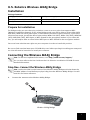 5
5
-
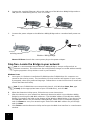 6
6
-
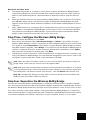 7
7
-
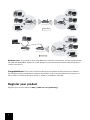 8
8
-
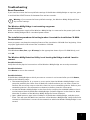 9
9
-
 10
10
-
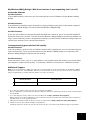 11
11
-
 12
12
-
 13
13
-
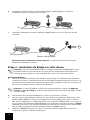 14
14
-
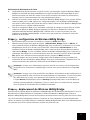 15
15
-
 16
16
-
 17
17
-
 18
18
-
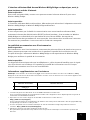 19
19
-
 20
20
-
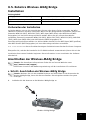 21
21
-
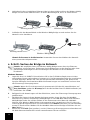 22
22
-
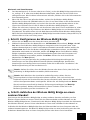 23
23
-
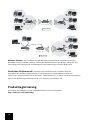 24
24
-
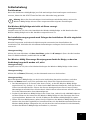 25
25
-
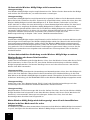 26
26
-
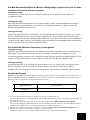 27
27
-
 28
28
-
 29
29
-
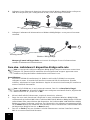 30
30
-
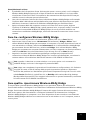 31
31
-
 32
32
-
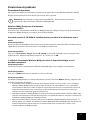 33
33
-
 34
34
-
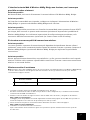 35
35
-
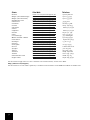 36
36
-
 37
37
-
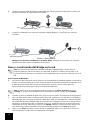 38
38
-
 39
39
-
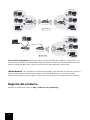 40
40
-
 41
41
-
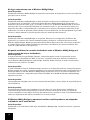 42
42
-
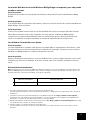 43
43
-
 44
44
-
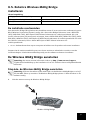 45
45
-
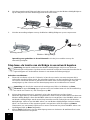 46
46
-
 47
47
-
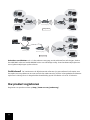 48
48
-
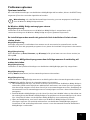 49
49
-
 50
50
-
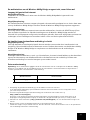 51
51
-
 52
52
-
 53
53
-
 54
54
-
 55
55
-
 56
56
US Robotics USR5432 Guida d'installazione
- Categoria
- Networking
- Tipo
- Guida d'installazione
in altre lingue
- English: US Robotics USR5432 Installation guide
- français: US Robotics USR5432 Guide d'installation
- español: US Robotics USR5432 Guía de instalación
- Deutsch: US Robotics USR5432 Installationsanleitung
- Nederlands: US Robotics USR5432 Installatie gids
Documenti correlati
-
 US Robotics 9108 Guida d'installazione
US Robotics 9108 Guida d'installazione
-
 US Robotics USR997900A Guida d'installazione
US Robotics USR997900A Guida d'installazione
-
 US Robotics USR5441 Guida d'installazione
US Robotics USR5441 Guida d'installazione
-
 US Robotics MAXg USR5421 Manuale utente
US Robotics MAXg USR5421 Manuale utente
-
 US Robotics USR5421 Guida d'installazione
US Robotics USR5421 Guida d'installazione
-
 US Robotics BROADBAND ROUTER - QUICK REV 1.1 Manuale utente
US Robotics BROADBAND ROUTER - QUICK REV 1.1 Manuale utente
-
US-Robotics USR5461 Manuale del proprietario
-
 US Robotics USR5451 Guida d'installazione
US Robotics USR5451 Guida d'installazione
-
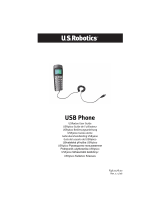 US Robotics USR9600 Manuale utente
US Robotics USR9600 Manuale utente
-
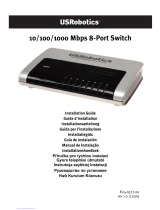 US Robotics USR997933 Guida d'installazione
US Robotics USR997933 Guida d'installazione